テクノロジの更新を評価する
 変更を提案
変更を提案


既存のアセットがあり、テクノロジの更新が推奨されるかどうかを判断するには、BlueXPの経済性に優れた機器更改(Tech Refresh)オプションを使用します。現在のワークロードの簡単な評価を確認して推奨事項を確認することも、過去90日以内にAutoSupportログをNetAppに送信した場合は、新しいハードウェアでのワークロードのパフォーマンスを確認するためのワークロードシミュレーションを提供することもできます。
システムは、次の条件に基づいて機器更改(Tech Refresh)の候補とみなされます。
-
テクニカルサポート契約の終了が近づいています
-
ハードウェアライフサイクルの終了が近づいている

|
この機能には、BlueXP Economic Efficiencyまたはデジタルアドバイザを通じてアクセスできます。 |
更新の確認テストを受ける
この評価には、次の手順が含まれます。
-
評価するシステムを選択します。
-
環境、ワークロードの種類、容量、パフォーマンス、予算に関する要件を指定します。
-
環境のパフォーマンスを向上させる可能性がある適切な製品やクラウドサービスに関する推奨事項を確認できます。
-
BlueXPの左側のナビゲーションで、* Governance > Economic Efficiency > Tech Refresh *を選択します。
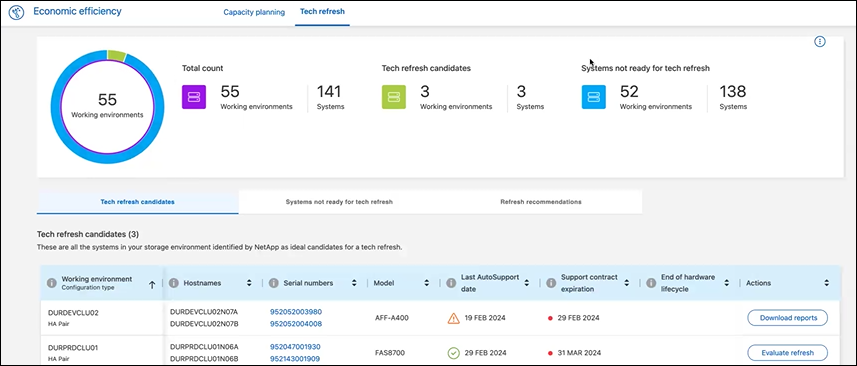
-
[機器更改候補]タブには、機器更改のメリットがある可能性があるすべての作業環境が表示されます。
-
評価を取得する作業環境を選択します。
-
[Actions]列で、*[Evaluate refresh]*を選択します。
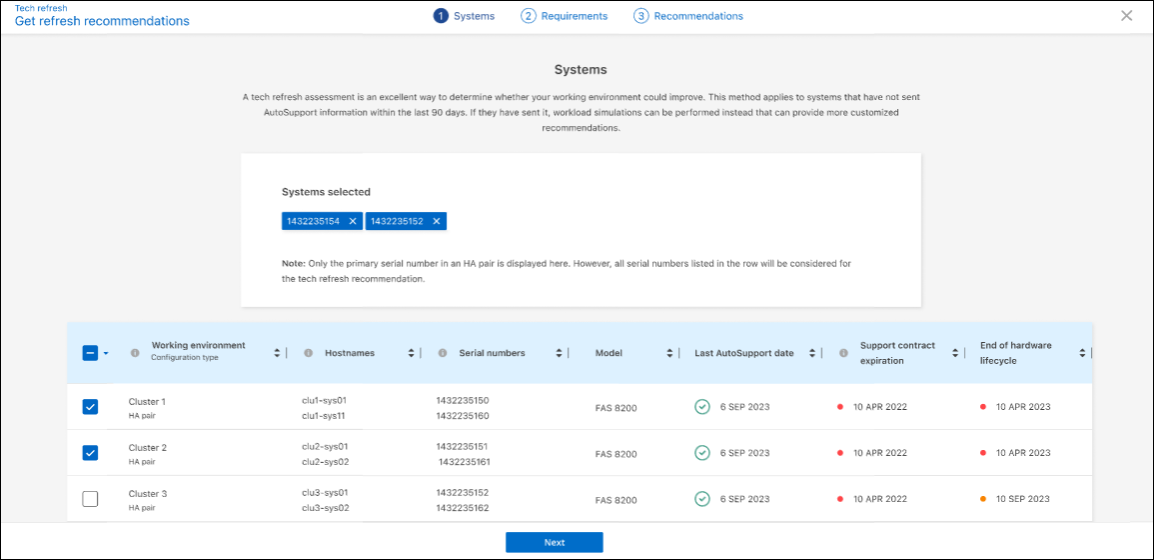
-
評価を実行するシステムを選択し、*[次へ]*を選択します。
-
要件を定義します。
-
環境:環境のタイプ(パブリッククラウド、ハイブリッドクラウド、オンプレミス)を選択します。
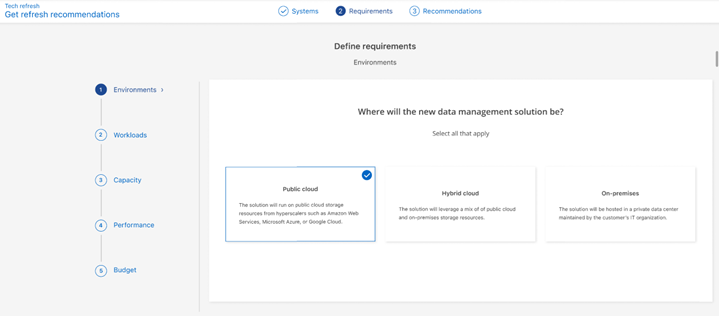
-
ワークロード:ビジネスクリティカルなアプリケーション、ハイパフォーマンスな分析とコンピューティング、データレイクとメディアのワークフロー、セカンダリストレージ、重要度の低いワークロードなど、処理するワークロードのタイプをすべて選択できます。
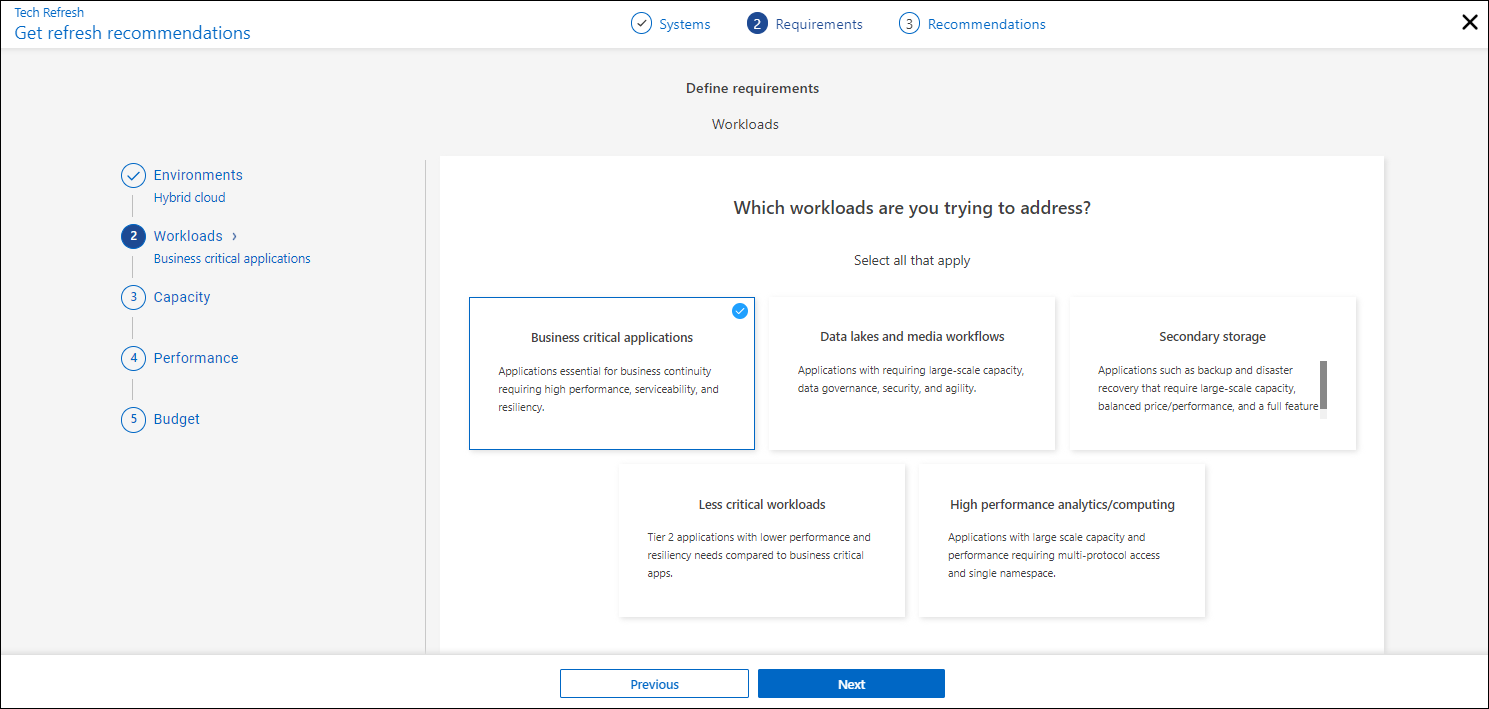
-
容量:必要な容量をTiB単位で入力するか、スライダをスライドして値に移動するか、スライダの値にカーソルを合わせて*[次へ]*を選択します。
-
パフォーマンス:処理したいパフォーマンスの側面(レイテンシの最小化、IOPSの最大化、混在ワークロード、パフォーマンスの重要性なし)を選択し、*[次へ]*を選択します。
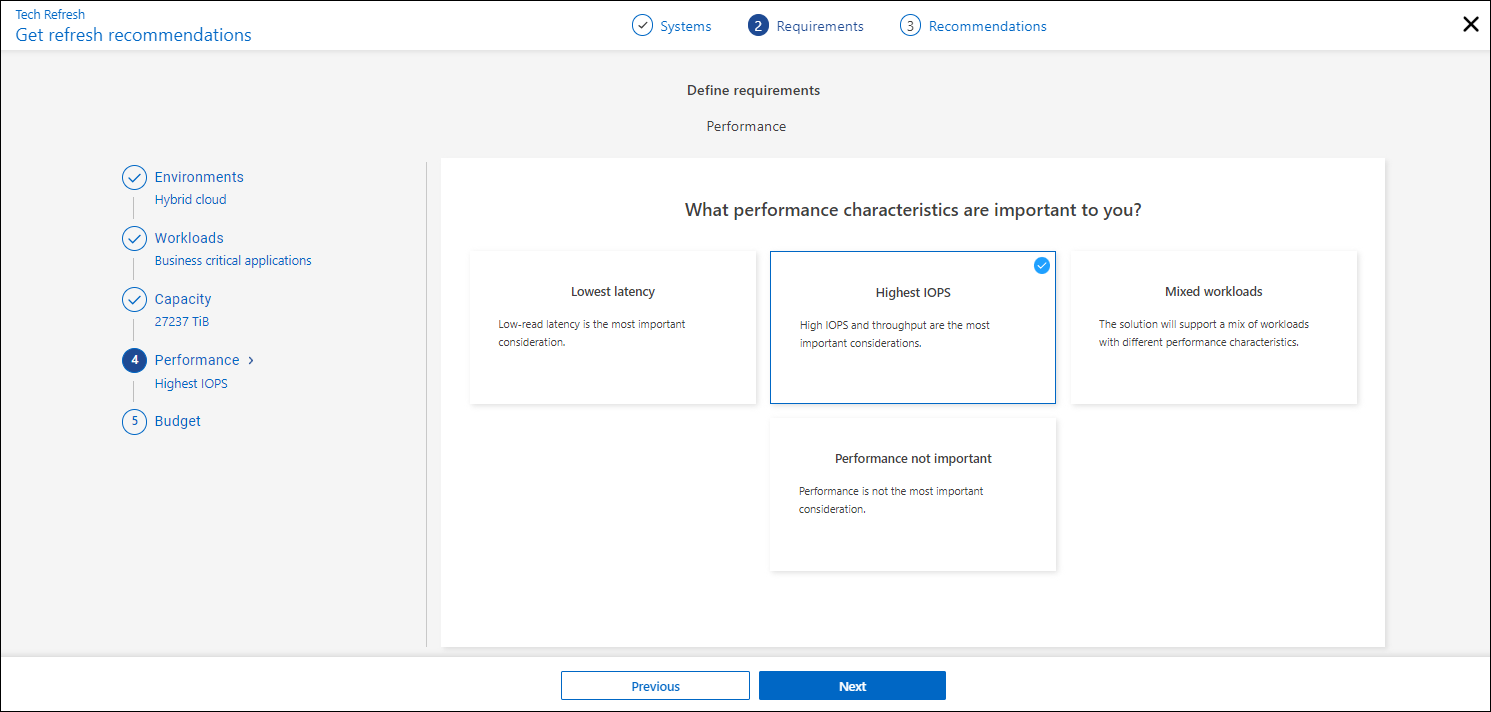
-
予算:予算を米ドルで入力するか、スライダーを値までスライドさせるか、スライダーの値にカーソルを合わせて*次へ*を選択します。
選択したオプションのさまざまなタブに、一連の推奨事項が表示されます。
-
-
推奨事項を確認します。
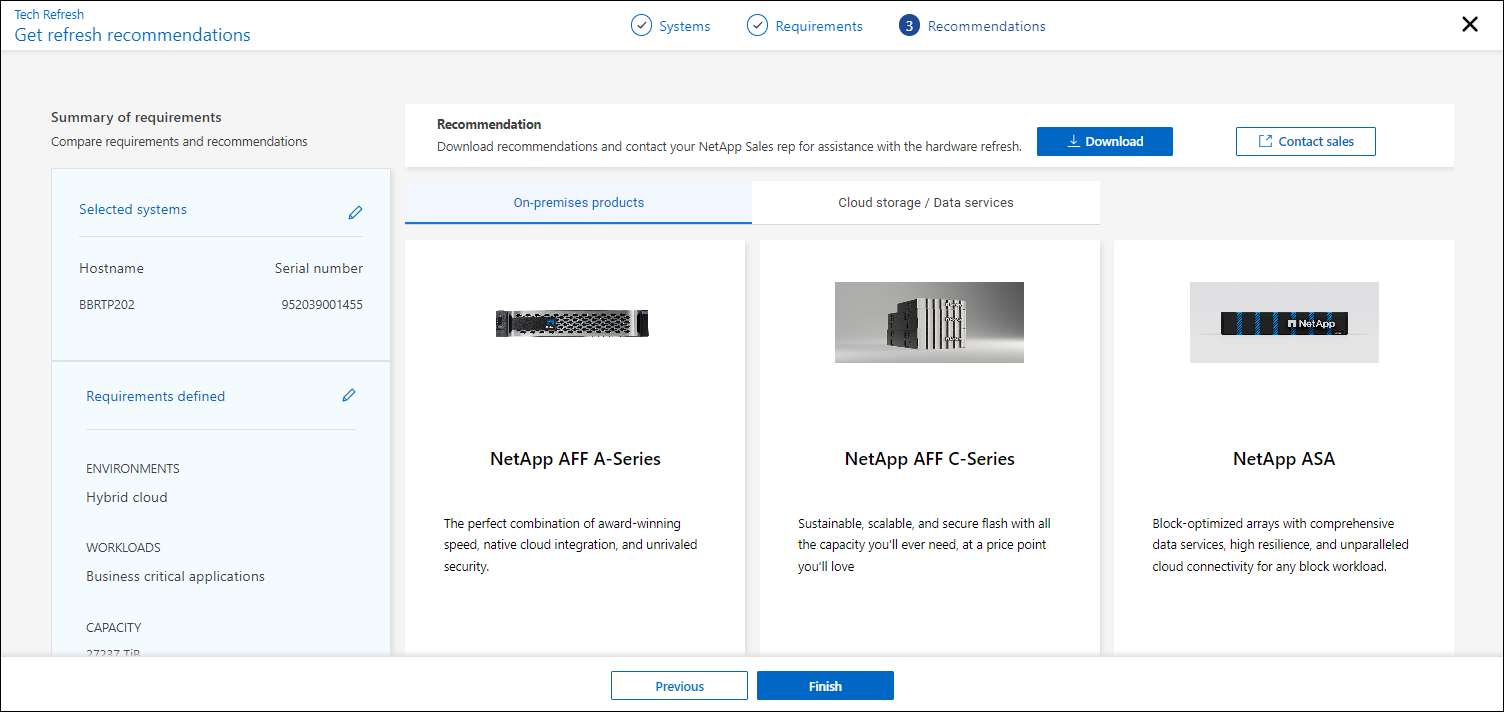
-
次のいずれかまたは両方を実行します。
-
推奨事項のPDFをダウンロードするには、*[ダウンロード]*を選択します。
-
推奨事項についてNetAppの営業担当者に問い合わせるには、*営業に問い合わせる*を選択します。Webページには、NetAppの営業担当者に連絡するためのオプションが表示されます。
-
-
[ 完了 ] を選択します。
すでに実施されたテクノロジ更新評価を表示する
すでに実施したテクノロジ更新の評価を確認し、推奨事項を再度確認することができます。
-
BlueXPの左側のナビゲーションで、* Governance > Economic Efficiency > Tech Refresh *を選択します。
-
[機器更改候補]タブを選択します。このタブには、機器更改の評価を受けたすべてのシステムが表示されます。次に、そのシステムの行の[アクション]メニューからを選択して、そのシステムの評価と推奨事項を表示します。
-
[Evaluate refresh options]ページで、*[View recommendation]*を選択します。
-
更新に関する推奨事項を表示します。
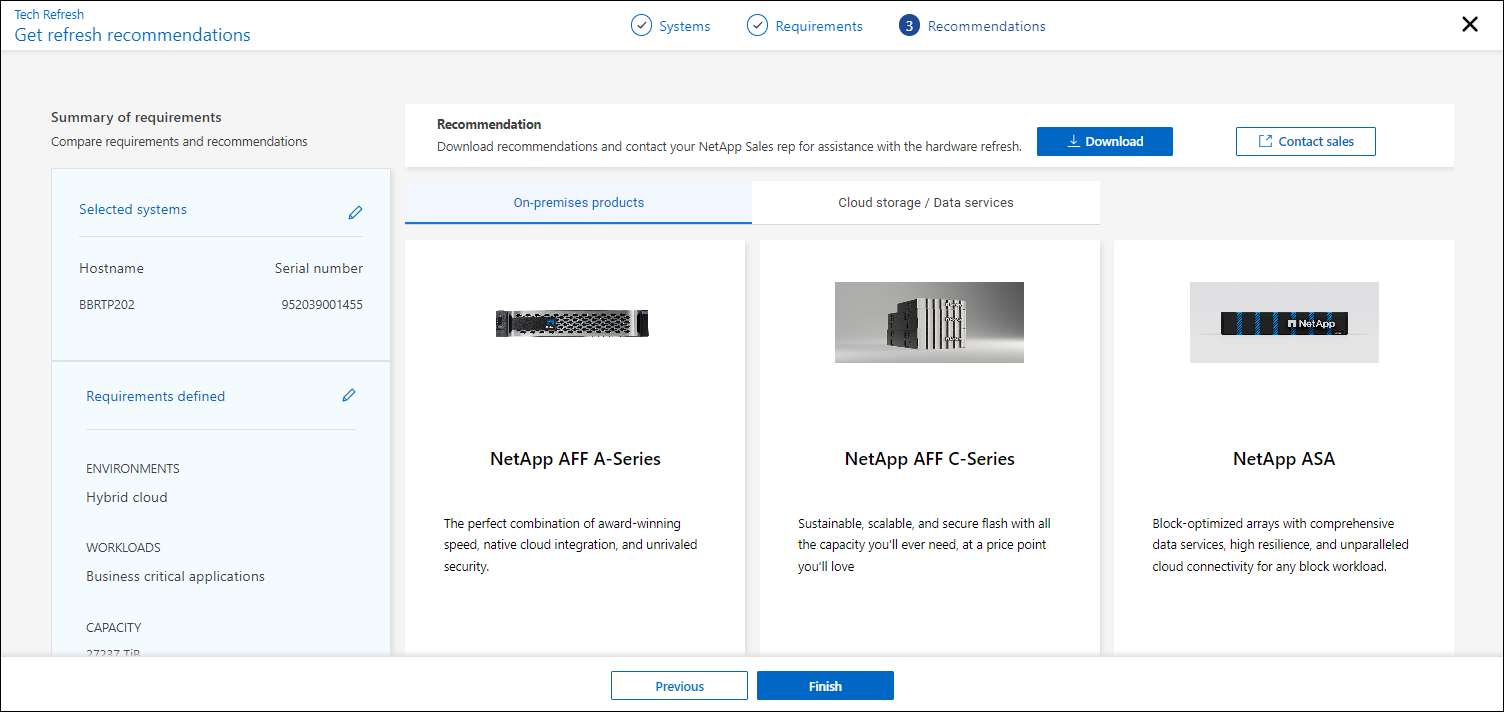
新しいハードウェアでワークロードをシミュレート
過去90日以内にAutoSupportログインをNetAppに送信した場合、NetAppはシミュレーションを提供して、新しいハードウェアでのワークロードのパフォーマンスを確認できます。
特定のワークロードをシミュレーションに含めたり、シミュレーションから除外したりできます。既存のワークロードリストに表示されていないワークロードを追加することもできます。
-
BlueXPの左側のナビゲーションで、* Governance > Economic Efficiency > Tech Refresh *を選択します。
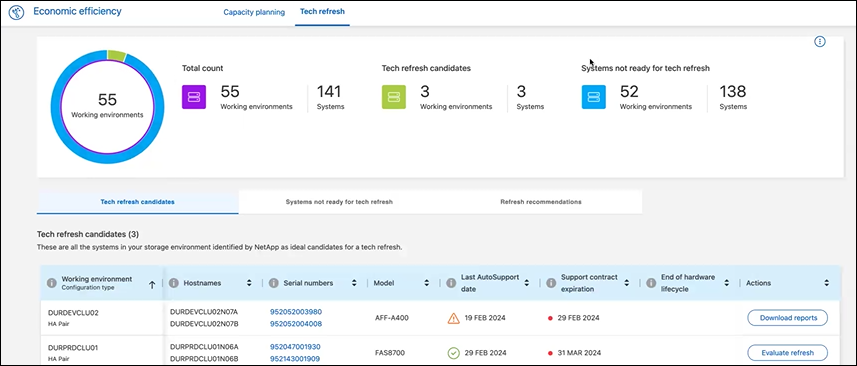
-
[機器更改候補]タブには、機器更改のメリットがある可能性があるすべての作業環境が表示されます。
-
評価を取得する作業環境を選択します。
-
[Actions]列で、*[Evaluate refresh]*を選択します。
シミュレーションの準備として、ワークロードの詳細をインポートします。 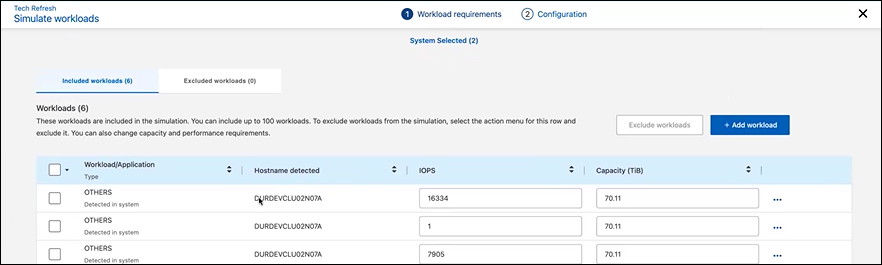 ページ"]
ページ"] -
[Simulate Workloads]>[Workload requirements]ページで、次の手順を実行します。
-
リストにまだ表示されていないワークロードを追加するには、*[ワークロードの追加]*を選択します。詳細については、を参照してください ワークロードを追加する。
-
* IOPS *:必要に応じて、新しいハードウェアのIOPSを変更します。
-
容量(TiB):必要に応じて、新しいハードウェアの容量を変更します。
-
-
ワークロードを除外するには、[操作]列で*[シミュレーションからワークロードを除外する]*オプションを選択します。
以前に除外したワークロードを含めるには、[除外するワークロード]*タブを選択し、[シミュレーションにワークロードを含める]*オプションを選択します。
。「 * 次へ * 」を選択します。 -
[Configuration]ページで、新しいハードウェアでシミュレートされた結果を確認します。
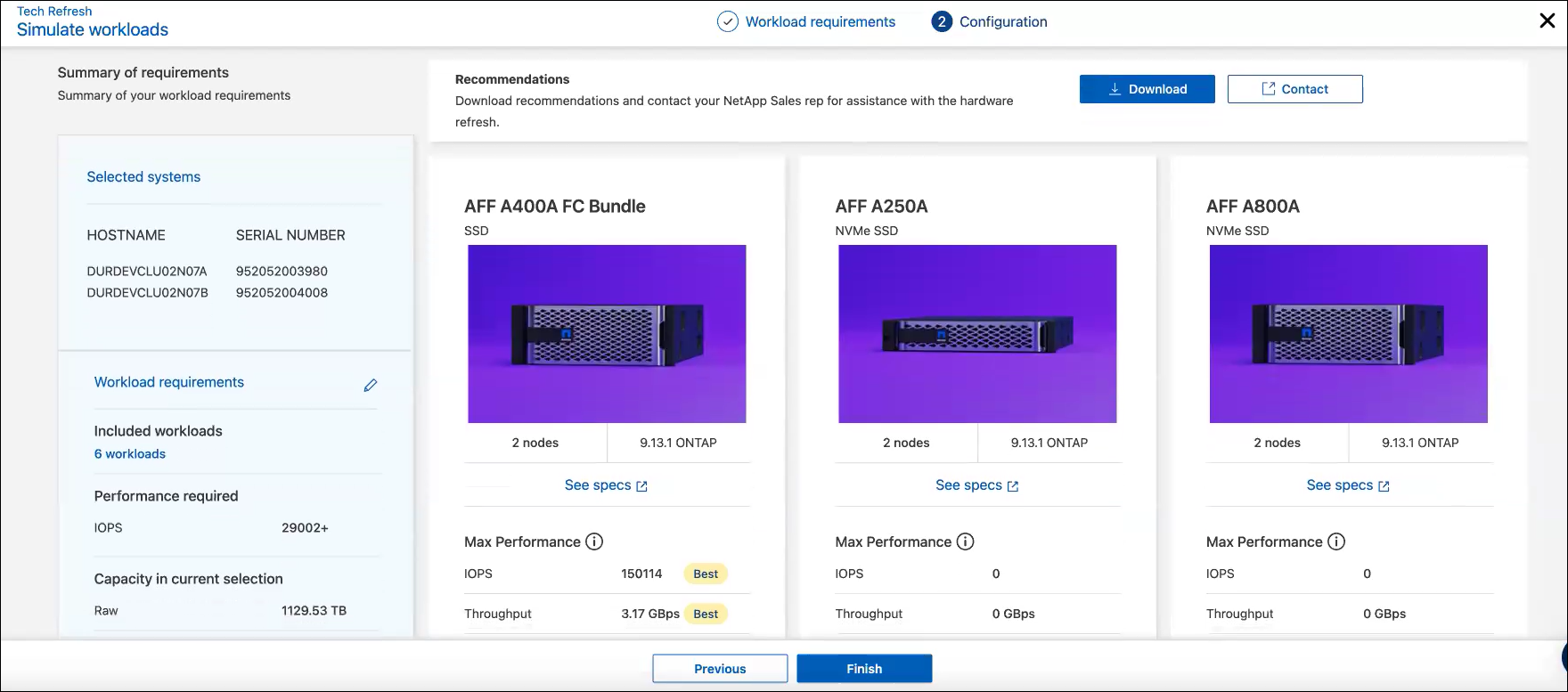 ページ"]
ページ"]最良の推奨事項は、「最良」の表示で示されます。 -
推奨事項のPDFをダウンロードするには、*[ダウンロード]*を選択します。
-
推奨事項についてNetAppの営業担当者に問い合わせるには、次の手順を実行します。
-
[連絡先]*を選択します。
-
連絡先の詳細を入力します。
-
NetApp営業担当者向けの特記事項を追加します。
-
[Confirm and submit]*を選択します。
-
-
[ 完了 ] を選択します。
ワークロードシミュレーションの推奨事項がNetApp営業担当者に送信されます。また、推奨事項を確認するEメールも送信されます。ご要望には、NetAppの営業担当者が対応いたします。
ワークロードを追加する
まだリストにないワークロードをワークロードシミュレーションに追加できます。
-
BlueXPの左側のナビゲーションで、* Governance > Economic Efficiency > Tech Refresh *を選択します。
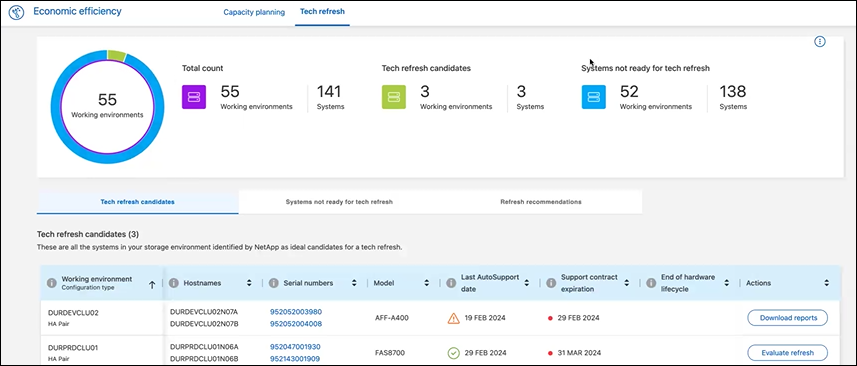
-
作業環境を選択します。
-
[Actions]列で、*[Evaluate refresh]*を選択します。
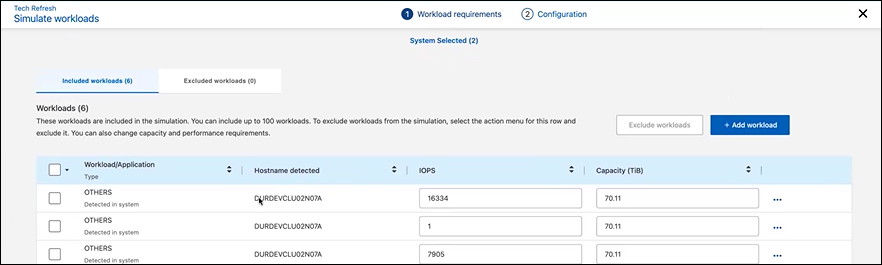 ページ"]
ページ"] -
[ワークロードをシミュレート]>[ワークロード要件]ページで、*[ワークロードの追加]*を選択します。
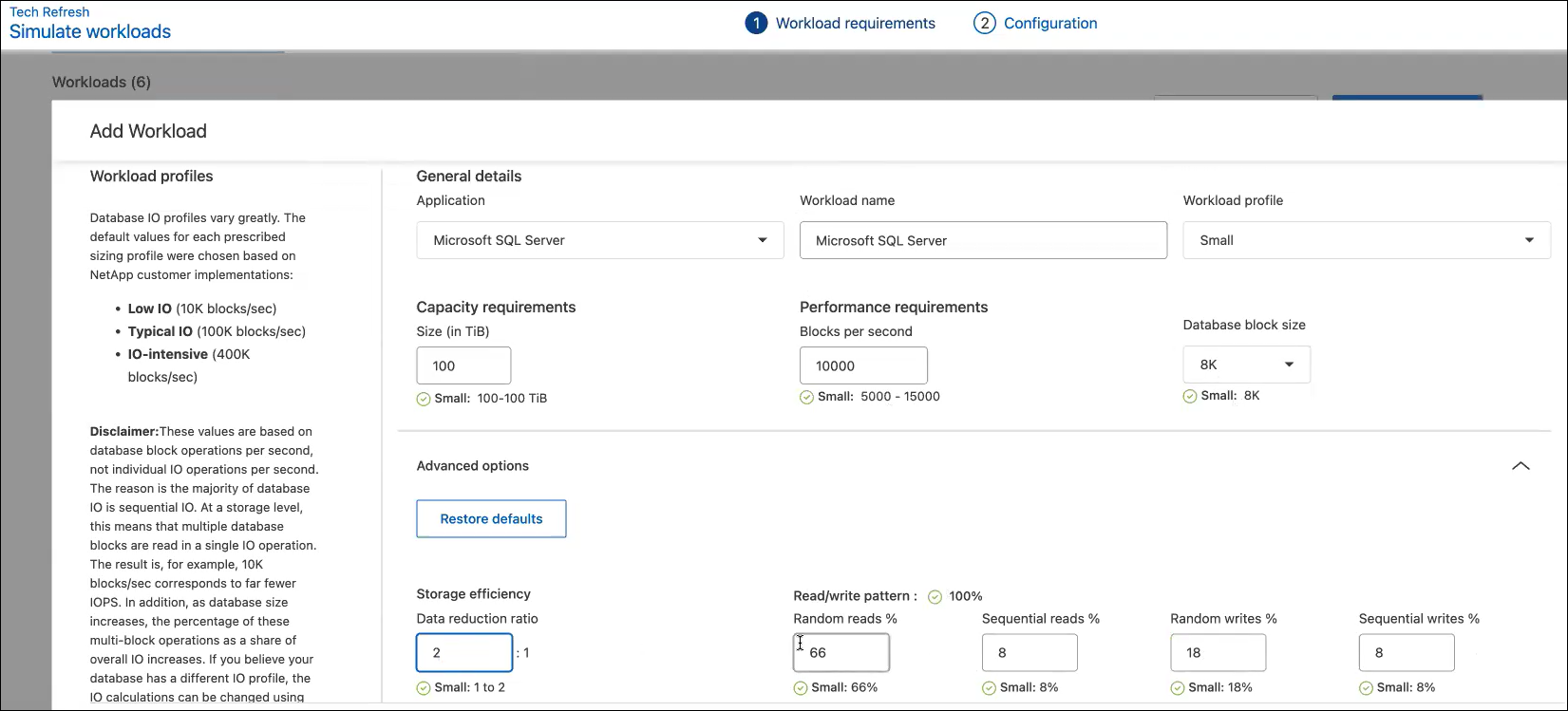 ページ"]
ページ"] -
アプリケーションを選択し、ワークロード名を入力して、ワークロードサイズを選択します。
-
ワークロードの想定容量とパフォーマンスの値を入力します。
ワークロードサイズをsmall、typical、またはI/O負荷の高いものに選択した場合は、デフォルト値が表示されます。 -
必要に応じて、[Advanced options]の矢印を選択し、次の情報のデフォルト値を変更します。
-
* Storage Efficiency *:一般的なデータ削減比率は2対1です。
-
ランダムリード%:ランダムリードの一般的な平均IOサイズは16Kです。
-
シーケンシャルリード%:一般的な読み取りパターンはランダム50%、シーケンシャル50%です。
-
ランダムライト%:ランダムライトの一般的な平均IOサイズは32Kです。
-
シーケンシャルライト%:一般的な書き込みパターンはランダム50%、シーケンシャル50%です。
-



 リリースノート
リリースノート
